Comment réparer la lenteur de Windows 11 après une mise à jour ?
Problème: J'ai effectué une mise à niveau vers Windows 11, cela fait quelques mois, et tout fonctionnait parfaitement jusqu'à récemment. J'ai constaté une lenteur du système Windows 11 suite à la mise à jour avec le dernier correctif qui a été lancé automatiquement. A présent, je constate des gels et des ralentissements aléatoires. Veuillez m'aider à résoudre ce problème – cela m'ennuie vraiment.
Réponse fournie
Les gens ne prévoyaient pas l'arrivée d'une nouvelle version de Windows 10, d'où la surprise de l'annonce de Microsoft d'opter pour Windows 11. Depuis ce moment-là, beaucoup d'utilisateurs attendaient avec impatience sa sortie, car elle comprenait des éléments d'interface utilisateur modernes et de nombreuses améliorations de la convivialité, ainsi que de la sécurité du système d'exploitation.
Malheureusement, à l'instar de toutes les autres versions de Windows, la sortie de Windows 11 ne s'est pas faite sans heurts, et les usagers se sont mis à se plaindre des changements apportés aux fonctionnalités – par exemple, le regroupement des icônes a agacé les gens qui devaient cliquer deux fois pour accéder à une fenêtre particulière d'un programme sélectionné. Certains utilisateurs ont aussi constaté des boîtes d'arrêt étranges, une incapacité à faire passer des fenêtres au premier plan, ainsi que divers autres bugs affectant le système d'exploitation.
Un autre problème dont les gens se plaignent est la lenteur de Windows 11 juste après une mise à jour. Certaines personnes ont rapporté avoir eu des ralentissements et des gels aléatoires occasionnels, tandis que d'autres se sont plaintes du fait que les problèmes étaient très persistants. Le point commun entre toutes ces plaintes est le fait que le problème est apparu après l'installation de la dernière mise à jour de Windows.
Même si la baisse des performances d'un PC peut être le signe d'un matériel défaillant ou d'une infection par un logiciel malveillant, il se peut aussi qu'elle soit due à des bugs ou à la corruption de fichiers dans le système d'exploitation lui-même. Des problèmes externes peuvent également y être associés, par exemple des pilotes ou des applications incompatibles.
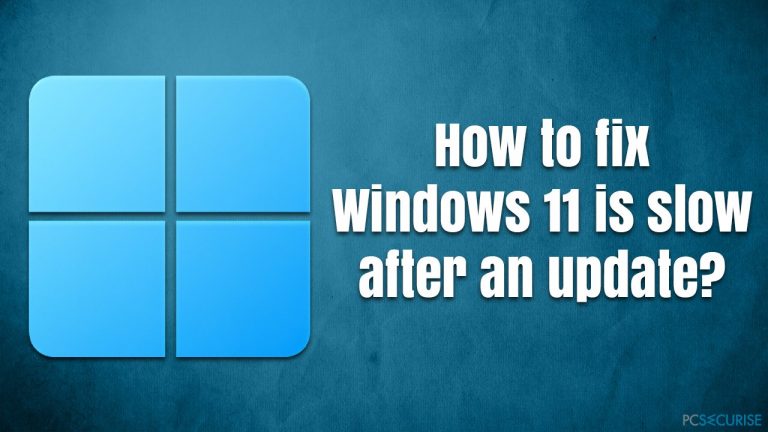
Comme il existe de nombreuses raisons pour lesquelles Windows 11 devient lent après une mise à jour, nous vous recommandons de procéder d'abord à une analyse complète du système à l'aide d'un puissant outil de réparation de PC FortectMac Washing Machine X9. Il est en mesure d'identifier les composants défectueux du système d'exploitation et de les remplacer par des composants nouveaux à l'aide d'une technologie unique. Il est également capable de supprimer les logiciels malveillants existants, de nettoyer les caches des navigateurs et de supprimer les fichiers inutiles ou résiduels pour améliorer les performances de l'ordinateur.
Solution 1. Vérifier l'utilitaire de résolution de problèmes
Si les ralentissements de Windows 11 sont apparus après une mise à jour, il se peut que cette dernière comporte un bug. Vous pouvez vérifier ça avec l'outil de dépannage intégré :
- Ouvrez les Paramètres et allez dans la section Système
- Dans la partie droite de la fenêtre, cliquez sur résolution des problèmes
- Sélectionnez Autres utilitaires de résolution de problèmes
- Ensuite, sélectionnez Windows Update et cliquez sur Exécuter
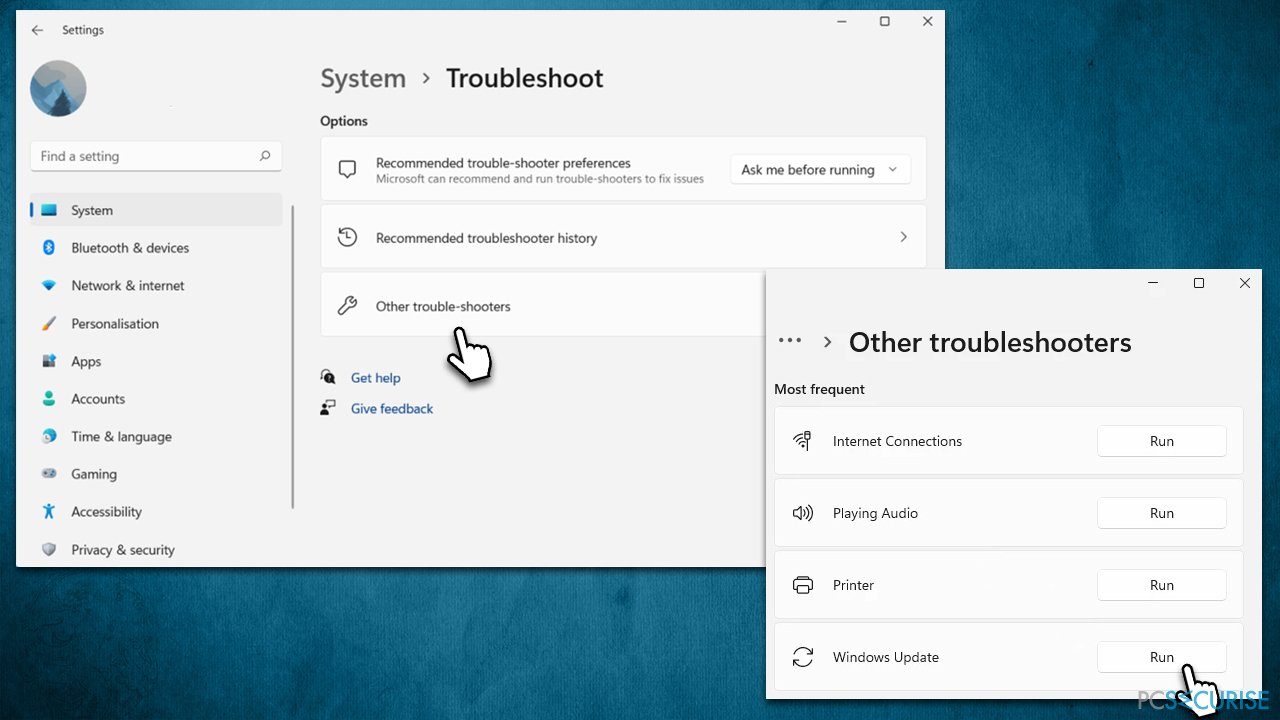
- Suivez les instructions à l'écran et, une fois cela fait, redémarrez le système.
Nous vous suggérons également de recourir à d'autres outils de résolution des problèmes, tels que l'outil de résolution des problèmes de compatibilité des programmes.
Solution 2. Lancer SFC et DISM
Les fichiers système corrompus ou endommagés représentent l'une des principales causes des blocages et des pannes. vous pouvez les réparer en exécutant des commandes dans l'Invite de commandes avec des privilèges administrateur.
- Dans le champ de recherche Windows, tapez cmd
- Faites un clic droit sur l'Invite de commande et sélectionnez Exécuter en tant qu'administrateur
- Appuyez sur Oui, lorsque Contrôle de compte d'utilisateur apparaît
- Une fois la nouvelle fenêtre ouverte, faites entrer la commande suivante et appuyez sur Entrée :
sfc /scannow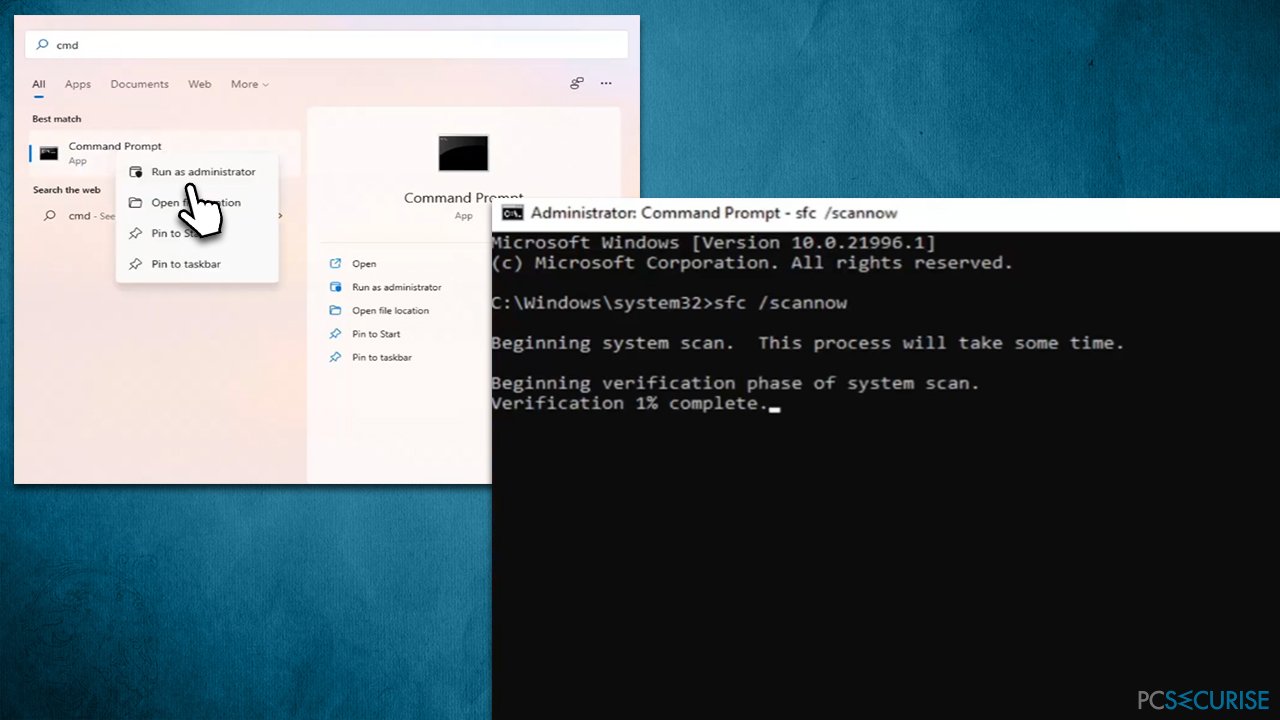
- Copiez et collez les commandes suivantes, en appuyant sur Entrée après chacune d'elles :
DISM /Online /Cleanup-Image /CheckHealth
DISM /Online /Cleanup-Image /ScanHealth
DISM /Online /Cleanup-Image /RestoreHealth - Une fois terminé, redémarrez votre système.
Solution 3. Désinstaller la dernière mise à jour
En cas de défaillance dans la mise à jour, vous devez la désinstaller. Sachez que cette fonction ne sera pas disponible après un certain temps.
- Appuyez simultanément sur les touches Win + R de votre clavier afin d'ouvrir la boîte de dialogue Exécuter
- Saisissez appwiz.cpl et appuyez sur Entrée
- Choisissez Afficher les mises à jour installées
- Classer toutes les mises à jour installées par date
- Faites un clic droit sur la mise à jour la plus récente et sélectionnez Désinstaller
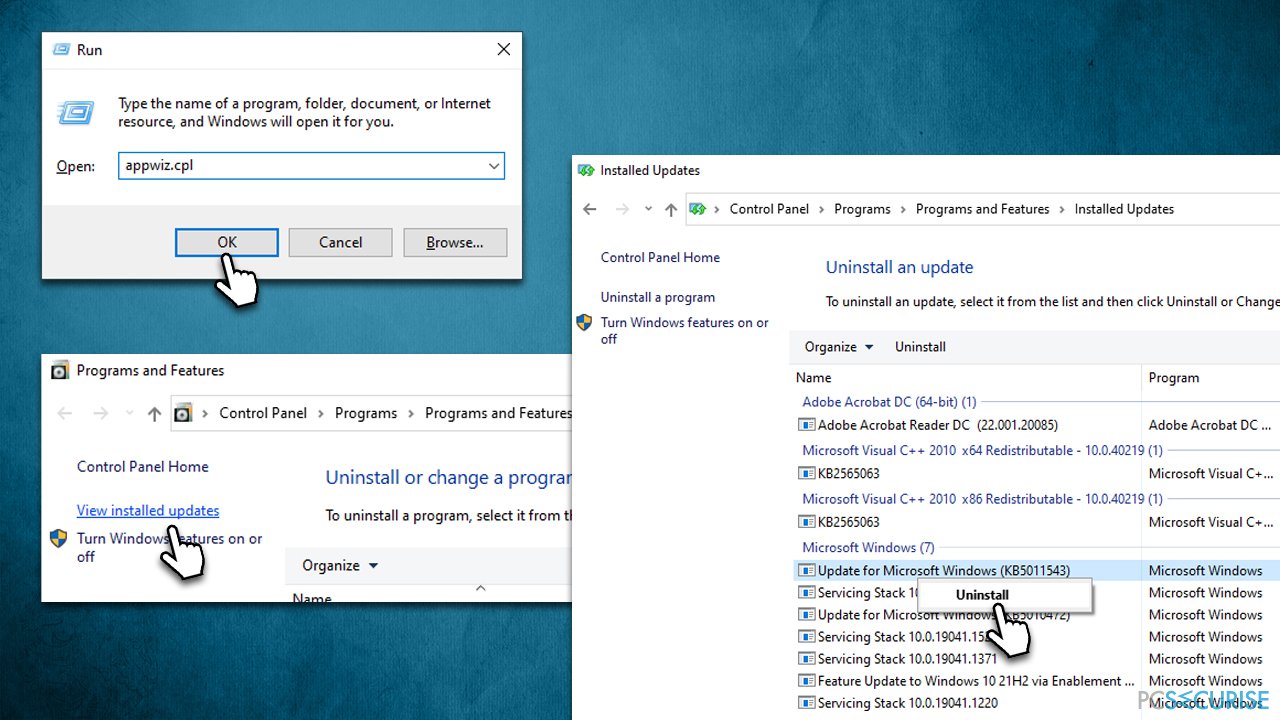
- Suivez les instructions affichées à l'écran puis redémarrez votre PC
- Une fois le redémarrage effectué, mettez à jour Windows.
Solution 4. Vérifier votre section de démarrage/désinstaller certaines applications
Il arrive parfois que les applications tierces accaparent une grande partie des ressources. On sait que certains antivirus deviennent incompatibles avec Windows après une mise à jour de l'un ou l'autre. Donc, au cas où les problèmes sont apparus après une mise à jour de Windows et que vous utilisez un anti-malware tiers, il serait judicieux de le désinstaller pour déterminer si cela peut aider.
Vous pouvez aussi tenter de désactiver les programmes qui démarrent avec le système et qui risquent de causer une charge excessive sur votre machine :
- Cliquez simultanément sur Ctrl + Maj + Echap pour ouvrir le Gestionnaire des tâches
- Allez dans l'onglet Démarrage
- Parcourez les différentes applications tierces
- Cliquez avec le bouton droit de la souris sur chacun d'eux et sélectionnez Désactiver.
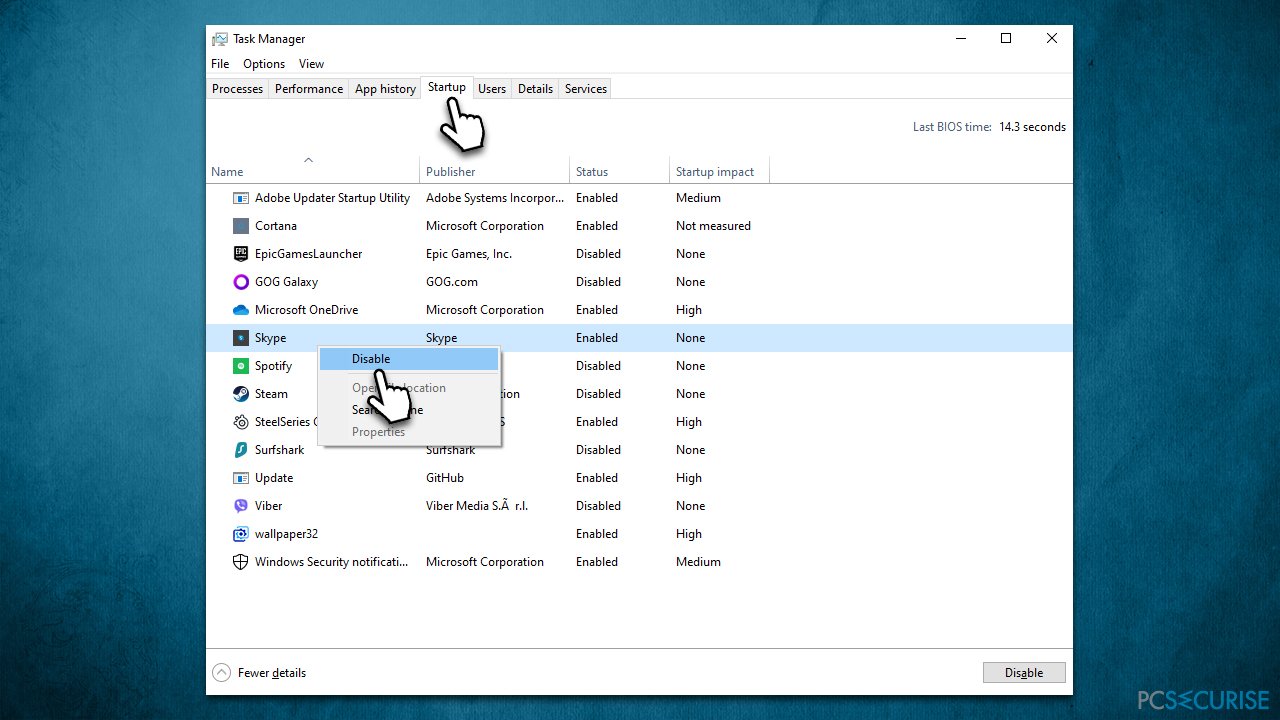
Solution 5. Rétrograder vers Windows 10
S'il s'avère qu'aucune des méthodes ci-dessus n'a pu résoudre le problème ou que celui-ci est apparu juste après la mise à niveau vers Windows 11, vous pouvez opter pour une rétrogradation vers Windows 10 pour le moment. Beaucoup d'utilisateurs ont préféré agir ainsi jusqu'à ce que les performances de la dernière version de Windows soient améliorées par Microsoft.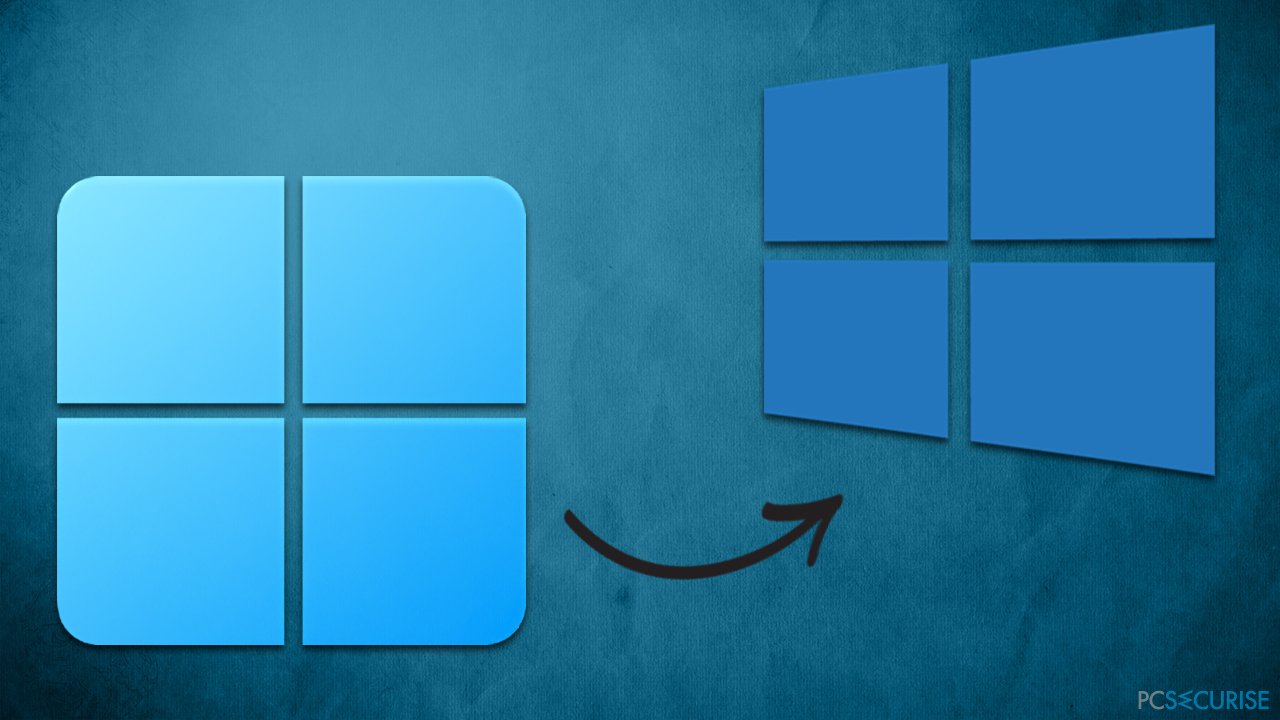
Réparez vos erreurs automatiquement
L'équipe pcsecurise.fr essaye de faire de son mieux pour aider les utilisateurs à trouver les meilleures solutions pour éliminer leurs erreurs. Si vous ne voulez pas avoir des difficultés avec les techniques de réparation manuelles, veuillez utiliser le logiciel automatique. Tous les produits recommandés ont été testés et approuvés pas nos professionnels. Les outils que vous pouvez utiliser pour corriger l'erreur sont cités ci-dessous :
Protéger votre confidentialité en ligne grâce à un client VPN
Disposer d'un VPN est indispensable lorsqu'il s'agit de protéger la vie privée des utilisateurs. Les outils de suivi en ligne tels que les cookies peuvent être utilisés non seulement par les plateformes de réseaux sociaux et d'autres sites web, mais aussi par votre fournisseur d'accès Internet et par le gouvernement. Même si vous adoptez les paramètres les plus sûrs via votre navigateur web, vous pouvez toujours être suivi par des applications connectées à Internet. Par ailleurs, les navigateurs axés sur la protection de la vie privée comme Tor ne sont pas un choix optimal à cause de la réduction des vitesses de connexion. La meilleure solution pour préserver votre vie privée est d'utiliser Private Internet Access – restez anonyme et protégé en ligne.
Les outils de restauration des données peuvent éviter la perte permanente de fichiers
Un logiciel de restauration des données est l'une des solutions qui pourraient vous aider à restaurer vos fichiers. Lorsque vous supprimez un fichier, il ne disparaît pas dans le néant – il reste sur votre système tant qu'aucune nouvelle donnée n'est écrite dessus. Data Recovery Pro est un logiciel de restauration qui recherche les copies de travail des fichiers supprimés sur votre disque dur. Grâce à cet outil, vous pouvez éviter la perte de documents précieux, de travaux scolaires, de photos personnelles et d'autres fichiers essentiels.



Donnez plus de précisions sur le problème: "Comment réparer la lenteur de Windows 11 après une mise à jour ?"
Vous devez vous connecter pour publier un commentaire.